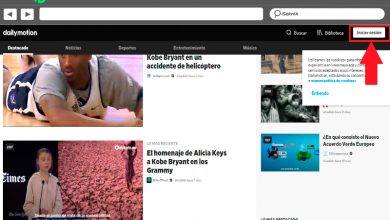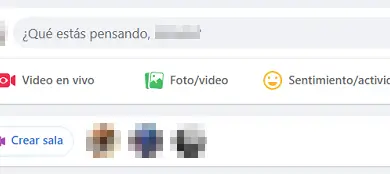Comment rechercher un mot sur une page Web rapidement et facilement? Guide étape par étape
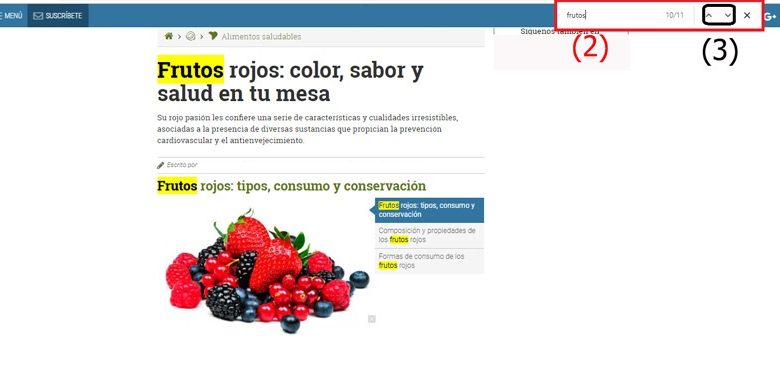
En général, de nos jours, chaque fois que les gens ont besoin d’obtenir un type d’informations, ils se tournent vers Internet et , à l’aide de leur navigateur Web préféré , visitent les pages qui peuvent éventuellement leur fournir les informations correctes.
Cependant, dans la plupart des cas, ces sites Web contiennent des informations supplémentaires et, par conséquent, le processus de recherche devient plus fastidieux et également beaucoup plus lent . Par conséquent, les utilisateurs peuvent avoir une question concernant la possibilité qui existe de localiser un mot spécifique sur une page Web et ainsi trouver ce qu’ils recherchent plus rapidement et plus facilement.
Pour cette raison, nous avons décidé de vous informer de toutes les démarches à suivre pour réaliser ce type de recherche. Faciliter ainsi, les principales méthodes que vous devez mettre en œuvre , en fonction de l’ordinateur que vous utilisez (Windows ou Mac) et également en fonction des moteurs de recherche Web les plus courants utilisés dans le monde .
Étapes pour rechercher et trouver un mot ou une expression dans un texte sur une page Web pour Windows et Mac
Avant de vous spécifier en détail, les étapes que vous devez effectuer dans chaque navigateur Web pour pouvoir rechercher et obtenir un mot ou une phrase spécifique dans les informations contenues dans un site Web; Il est nécessaire d’indiquer ce que vous pouvez faire sur votre ordinateur Windows ou Mac, au moyen de raccourcis clavier sur une page ouverte .
Ensuite, la procédure à suivre pour y parvenir grâce à ladite astuce:
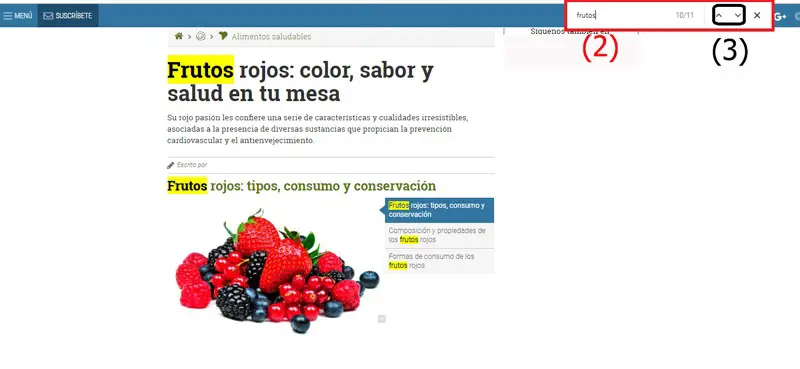
- Une fois que vous êtes sur le site Web sur lequel vous souhaitez lancer la recherche, appuyez simultanément sur les touches suivantes (selon le système d’exploitation); car ce sont eux qui peuvent ouvrir le champ de recherche de presque tous les navigateurs:
-
- Sur les ordinateurs Windows: » Ctrl + F «.
- Sur un Mac: » Commande + F «.
- Plus tard, ils vous montreront une petite boîte en haut de l’écran et c’est là que vous devez écrire le mot ou la phrase à rechercher sur le site Web . Au fur et à mesure que vous tapez, le moteur de recherche que vous utilisez commencera à localiser les correspondances. Compte tenu de cela, ce processus n’est pas sensible à la casse .
- Enfin, il vous suffit de faire défiler la page Web pour voir toutes les correspondances. Vous pouvez cliquer sur les boutons » Précédent » et » Suivant » dans la case » Rechercher » pour parcourir le site entier étape par étape, car la page passera alors directement d’une correspondance à une autre.
Avec Google Chrome
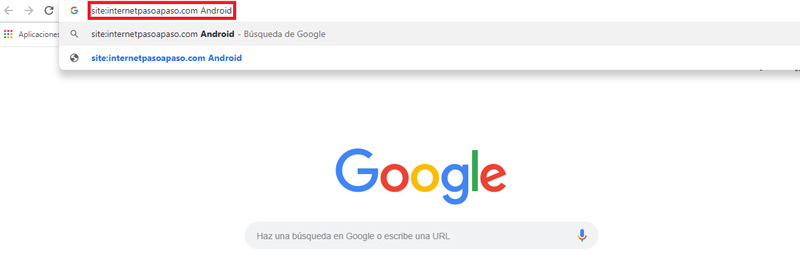
Maintenant, prenons en compte les étapes à suivre pour effectuer la procédure précédente, mais dans des navigateurs Web spécifiques . Puisque, bien qu’il s’agisse de processus similaires, ils se distinguent également les uns des autres.
Dans le cas de Google Chrome, ce qui doit être exécuté est le suivant:
- Pour commencer, recherchez dans Google Chrome, la page Web que vous souhaitez visiter et dans laquelle vous souhaitez trouver un mot ou une expression spécifique. Heureusement, le processus fonctionne pour tous les cas, qu’il s’agisse de sites Web simples ou même volumineux et complexes.
- Ensuite, procédez à écrire au début de la barre de recherche, ce que nous indiquons ci-dessous: » site: addressofsite.com «. Par exemple, » site: internetpasoapaso.com «. Depuis, cela indique au service qu’il ne doit rechercher que les pages contenues dans ce site.
- Une fois que cela est fait, entrez le mot ou la phrase entière que vous souhaitez localiser , juste après l’adresse du site. Gardez simplement à l’esprit que, s’il s’agit d’une phrase, vous devez la mettre entre guillemets pour plus de précision dans la recherche . Au contraire, un seul mot ne doit pas contenir de tels signes. Et maintenant, appuyez sur le bouton «Entrée» .
- Enfin, vous devez ouvrir l’une des pages que Google vous montre dans les résultats de recherche et ensuite, vous devez vous fier à l’option » Rechercher » dans le menu des paramètres, afin que la plateforme marque le texte correspondant .
Pour utiliser l’option » Rechercher » dans Google Chrome, il vous suffit d’effectuer la procédure détaillée ci-dessus, soit en utilisant les raccourcis clavier, soit via le menu du navigateur Web .
Utilisation de Mozilla Firefox
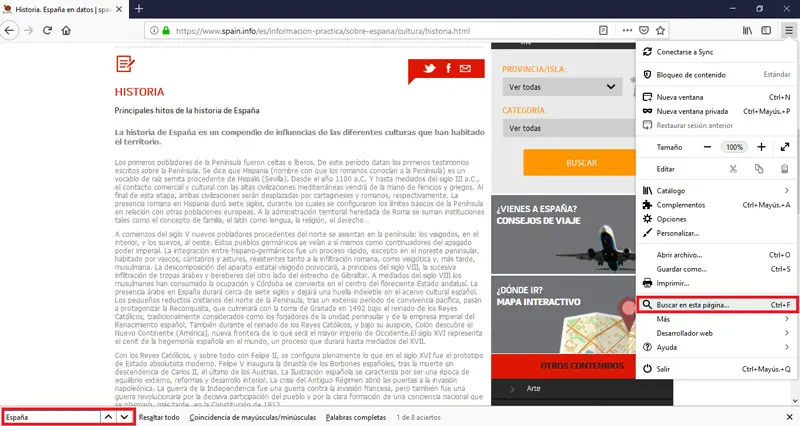
Heureusement, la procédure à exécuter dans Firefox est extrêmement simple et les étapes à suivre sont:
- Accédez au moteur de recherche et recherchez la page Web sur laquelle vous souhaitez vous renseigner sur un mot ou une phrase spécifique.
- Lorsque vous êtes sur le site, allez en haut à droite et cliquez sur le bouton de menu identifié par les trois barres verticales.
- Maintenant, dans le menu qui s’ouvre, sélectionnez l’option « Rechercher sur cette page » ou si vous préférez, vous pouvez utiliser les raccourcis clavier indiqués au démarrage pour Windows ou Mac.
- Après cela, ils vous montreront un champ de recherche en bas de l’écran et à cet endroit, vous devez écrire le mot ou la phrase que vous souhaitez trouver. Ainsi, en quelques secondes, Mozilla Firefox procédera à la mise en évidence des correspondances, automatiquement .
«MISE À JOUR
Avez-vous besoin de LOCALISER des mots ou des phrases sur un site Web et ne savez pas comment le faire?
ENTREZ ICI
et découvrez comment le faire
FACILE et RAPIDE
»
Il est à noter que, comme dans les cas précédents, vous pouvez passer à chaque correspondance sur la page avec les flèches » Suivant » et » Précédent «. En outre, utilisez le » X » pour fermer la barre de recherche quand vous le souhaitez.
D’autre part, vous avez d’autres options très utiles au cours du processus et elles font référence à:
- » Tout mettre en évidence «, qui vous permet de mettre immédiatement en évidence tous les termes correspondant à la recherche que vous avez indiquée à l’époque. Pour désactiver cette fonctionnalité, cliquez à nouveau sur «Tout mettre en surbrillance» et vous avez terminé .
- » Mots entiers «, qui est une option qui ne met en évidence que les mots complets correspondant à votre recherche.
- » Correspondances sensibles à la casse «, qui est utilisé dans le but de rechercher en différenciant les majuscules et les minuscules, de sorte que le service localisera uniquement la phrase telle quelle et telle que vous l’avez saisie.
- Au cas où Mozilla Firefox n’obtiendrait aucun résultat selon votre recherche, il émettra simplement le message suivant: » Aucune phrase trouvée .»
Utilisation de Microsoft Edge
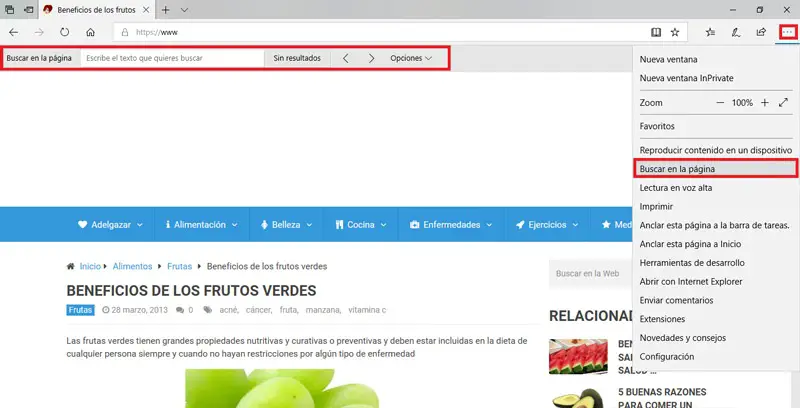
Dans le cas où vous choisiriez de faire vos recherches sur le Web via le célèbre navigateur Microsoft Edge , il existe également une solution simple et efficace pour vous lorsque vous souhaitez rechercher un ou plusieurs mots sur n’importe quel site Web.
Pour ce faire, le processus que vous devez effectuer est celui que nous détaillons ci-dessous:
- Commencez par entrer Microsoft Edge via votre ordinateur et là, entrez la page Web qui contient les informations que vous souhaitez trouver à partir d’un mot ou d’une phrase spécifique.
- Plus tard, lors de l’accès à ladite page Web, allez dans la partie supérieure droite de la fenêtre et cliquez sur le menu . Autrement dit, dans l’icône qui contient trois points horizontalement.
- Maintenant, sélectionnez l’option » Rechercher sur la page «, qui se trouve dans le menu déroulant.
- Avec cela, vous pourrez voir une barre de recherche en haut de l’écran et là, vous devez procéder à l’écriture du mot ou de la phrase à rechercher.
Comme dans les autres figures, vous pouvez également vous déplacer entre chaque match en utilisant les flèches « Précédent » et « Suivant ». En bref, vous avez d’autres options pour affiner votre recherche, à savoir:
- » Mots entiers uniquement «: fonctionne uniquement pour localiser des mots spécifiques.
- » Faire correspondre les majuscules et les minuscules «: Ceci est utilisé pour rechercher des résultats totalement égaux à la phrase ou au mot que vous écrivez, en tenant compte des majuscules et des minuscules.
Dans le navigateur Opera
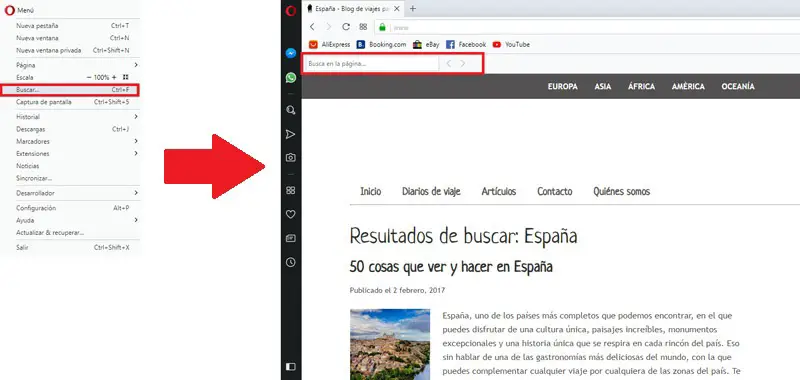
Comme il existe également de nombreux utilisateurs du navigateur Opera de nos jours, il convient de détailler la procédure à suivre pour rechercher et trouver un mot ou une combinaison de mots sur n’importe quel site Web.
De cette façon, l’étape par étape indiquée ci-dessous est celle que vous devez exécuter pour cela:
- Tout d’abord, entrez dans la plate-forme Opera et recherchez les informations que vous souhaitez sur la page Web de votre choix pour y accéder .
- Lorsque vous êtes dans le site Web indiqué, allez dans la partie supérieure gauche de la fenêtre et cliquez sur l’icône de ce navigateur pour accéder au menu. Qui est identifié par une lettre rouge » O «.
- Cela ouvrira un menu déroulant avec diverses options et pour terminer ce processus, vous devez choisir la section » Rechercher … » ou utiliser la combinaison de touches recommandée au démarrage pour Windows ou Mac.
- Après cela, ils vous montreront une barre de recherche en haut de la page Web et à cet endroit, vous devez entrer le mot ou la phrase à rechercher .
- Enfin, vous pouvez utiliser les flèches « Précédent » et « Suivant », afin de faire défiler la page entière pour sauter dans chaque correspondance trouvée par le navigateur Web .
Si vous avez des questions, laissez-les dans les commentaires, nous vous répondrons dans les plus brefs délais, et cela sera également d’une grande aide pour plus de membres de la communauté. Je vous remercie!